
Føj en figur eller streg til en Freeform-tavle på Mac
Freeform indeholder hundredvis af figurer i en række forskellige kategorier. Når du føjer en figur til en tavle, kan du tilpasse figuren på en række forskellige måder.
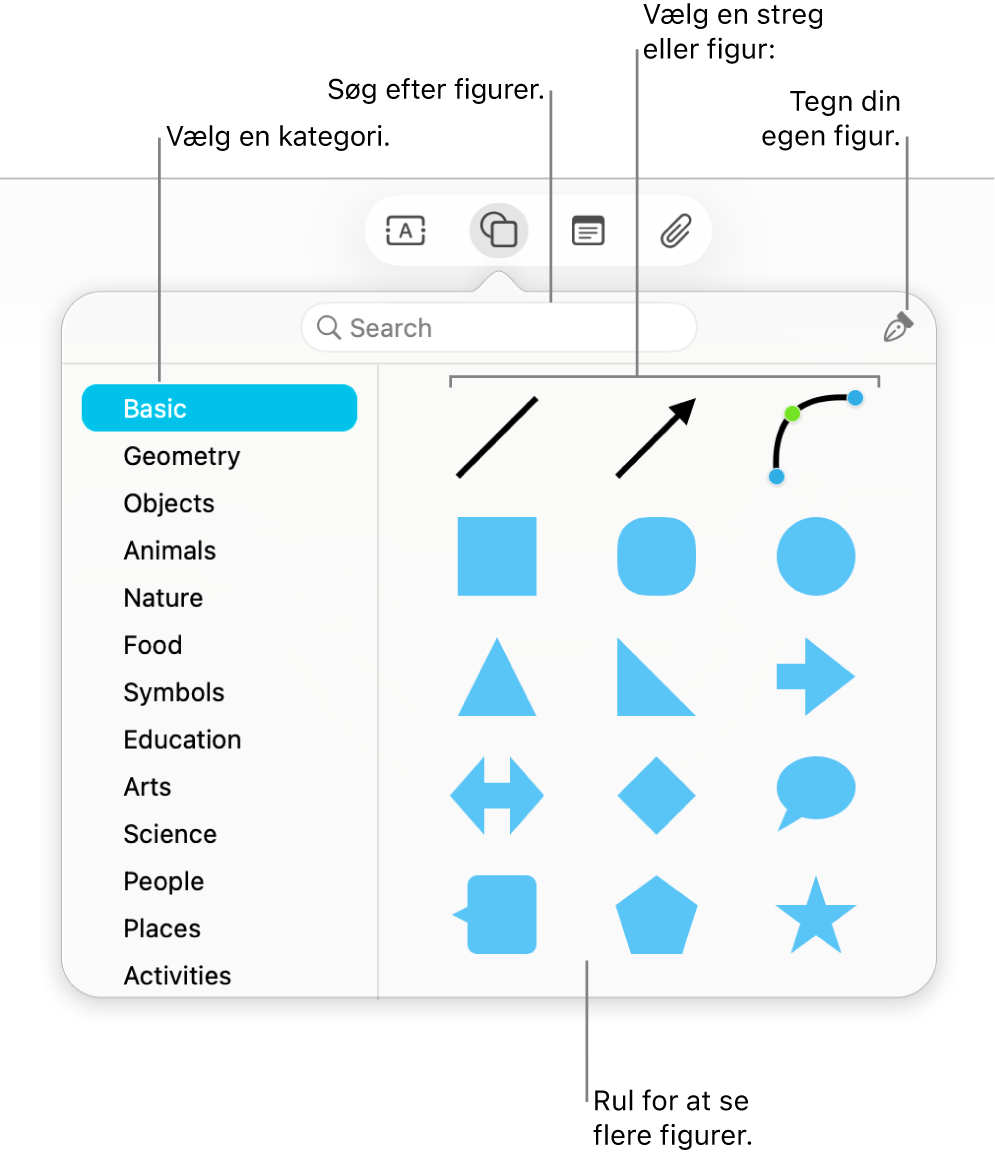
Tilføj og formater en figur eller streg
Gå til appen Freeform
 på din Mac.
på din Mac.Åbn en tavle, eller opret en ny.
Klik på
 , og vælg en figur eller streg.
, og vælg en figur eller streg.Du kan rulle gennem biblioteket med figurer, vælge en kategori til venstre eller søge efter den figur, du vil bruge. Du kan også bruge
 til at tegne din egen figur.
til at tegne din egen figur.Du kan ændre kanttykkelse, farve m.m. ved at vælge figuren eller stregen og derefter bruge formateringsværktøjerne.
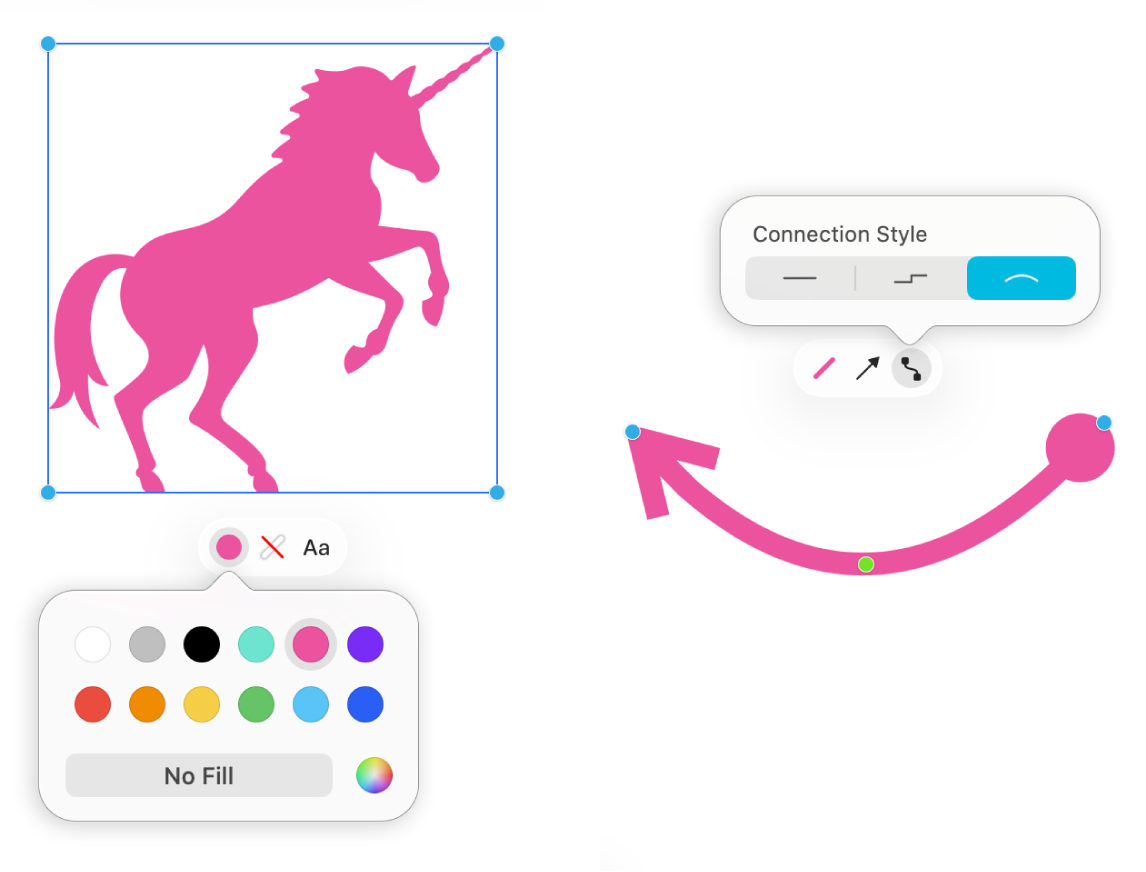
Værktøj
Beskrivelse
Knappen Info om fyld

Skift farve på en figur.
Knappen Info om streg
 eller
eller 
Skift kanttype, kanttykkelse eller kantfarve på en figur eller streg.
Knappen Info om tekst

Skift formatering af al tekst i en figur, herunder skriftstørrelse, farve, størrelse, justering og listeformat.
Knappen Info om slutning på streg

Føj en pil eller en anden figur til en streg.
Knappen Info om forbindelsesstreg

Skift typen af forbindelsesstreg: lige, kurvet, eller buet. (Tilgængelig, når du tilføjer en forbindelsesstreg mellem to emner).
Rediger en figur eller streg
Gå til appen Freeform
 på din Mac.
på din Mac.Åbn en tavle, der indeholder en figur, eller føj en figur til en tavle.
Vælg figuren eller stregen, og vælg derefter Format > Figurer og streger > Tillad redigering.
Når du har tilladt redigering af en figur eller streg, kan du bruge håndtagene til at ændre stregen fra buet til lige eller tilføje flere håndtag for at få flere variationer.
Tip: Prøv dig frem med alle mulighederne i Format > Figurer og streger. Nogle figurer kan tilpasses på særlige måder. Du kan f.eks. ændre standardstjernen med fem spidser til en stjerneeksplosion med tyve spidser og justere, hvor afrundede hjørnerne i et kvadrat skal være. Vælg en figur, og træk de grønne prikker, hvis den har nogen.
Skift en figur
Gå til appen Freeform
 på din Mac.
på din Mac.Åbn en tavle, der indeholder en figur, eller føj en figur til en tavle.
Ctrl-klik på figuren, og vælg Skift figur.
Vælg en anden figur på menuen.
Føj tekst til en figur
Gå til appen Freeform
 på din Mac.
på din Mac.Åbn en tavle, der indeholder en figur.
Dobbeltklik på cellen, og begynd at skrive.
Du kan anvende formatering til teksten på følgende måder:
Vælg teksten, og brug formateringsværktøjerne.
Vælg figuren, klik på
 , og brug formateringsværktøjerne.
, og brug formateringsværktøjerne.
Kombiner figurer
Når du vælger flere figurer, kan du kombinere dem på forskellige måder (f.eks. samle dem i én figur eller trække én figur fra en anden). Klik på ![]() for at starte.
for at starte.
Fortsæt med at opbygge din tavle ved at tilføje tekst, huskesedler, fotos, videoer, diagrammer, tabeller, links og andre arkiver.